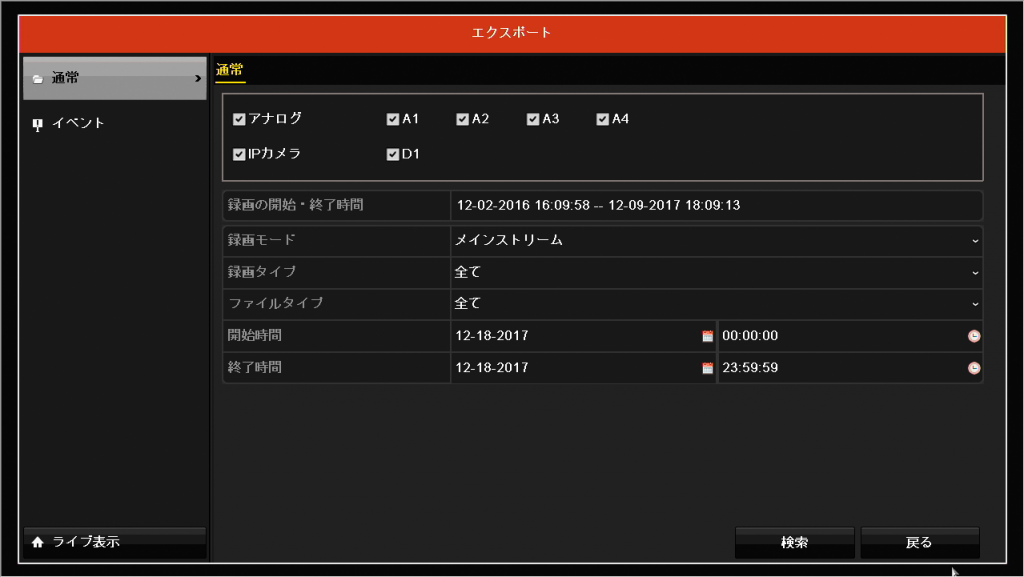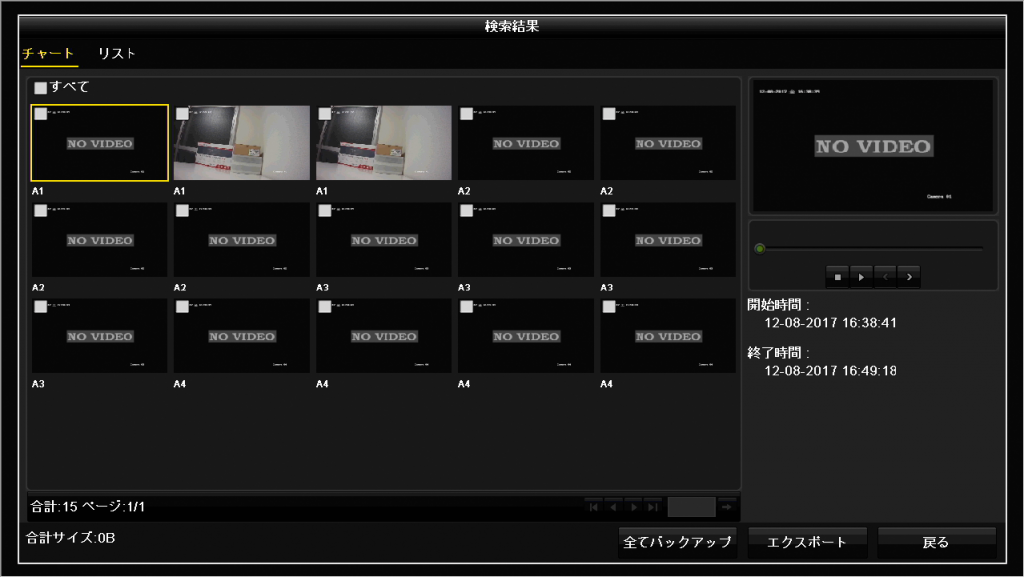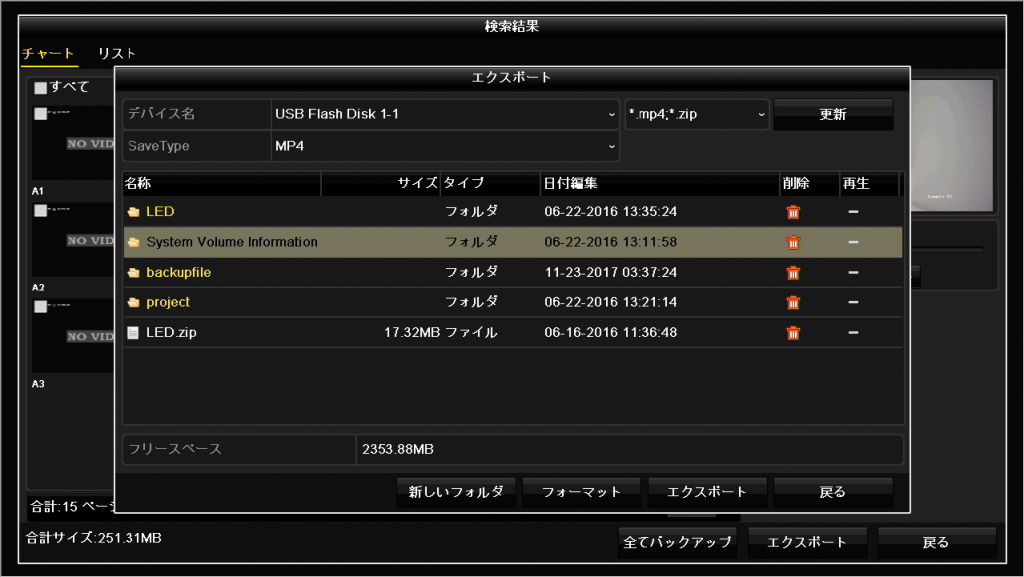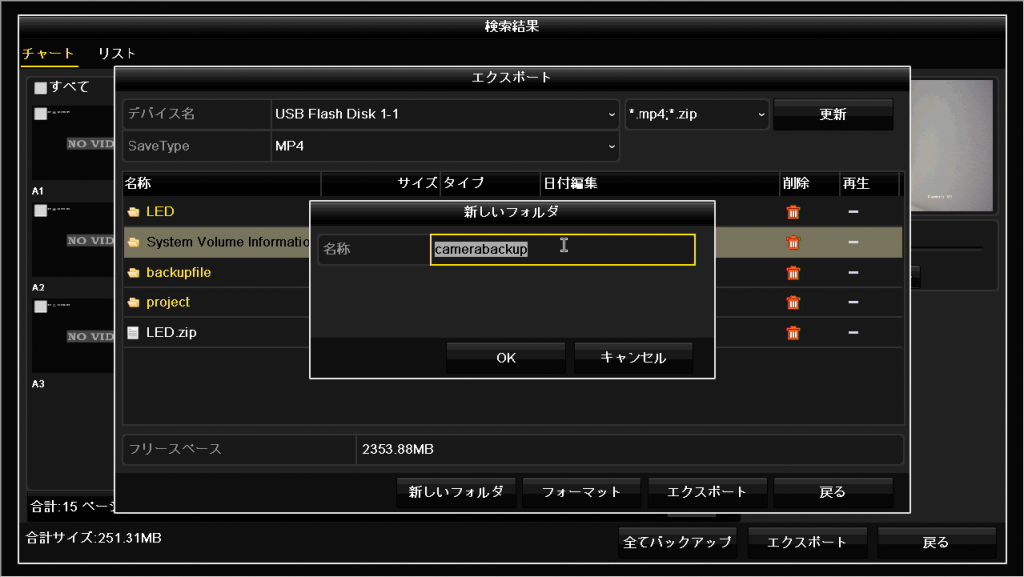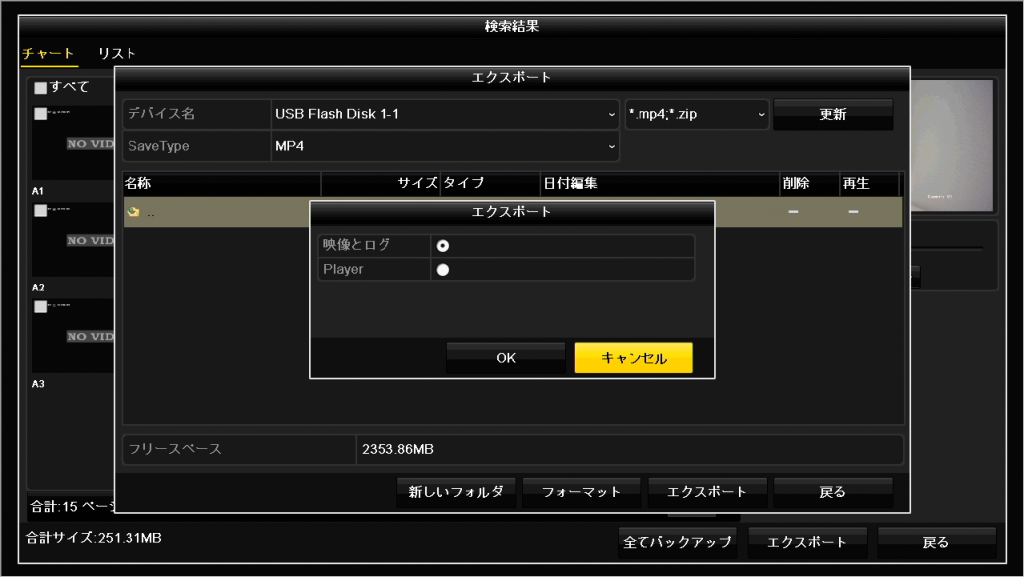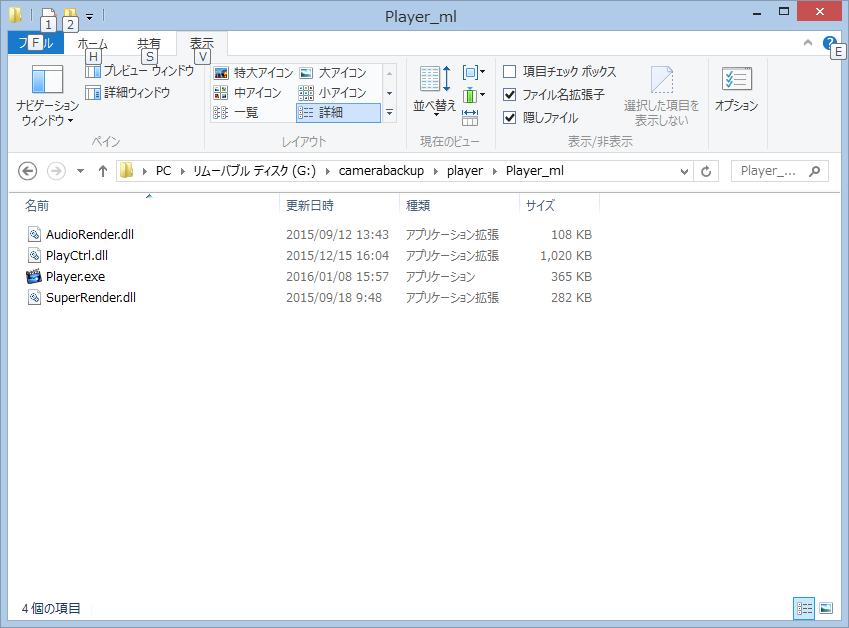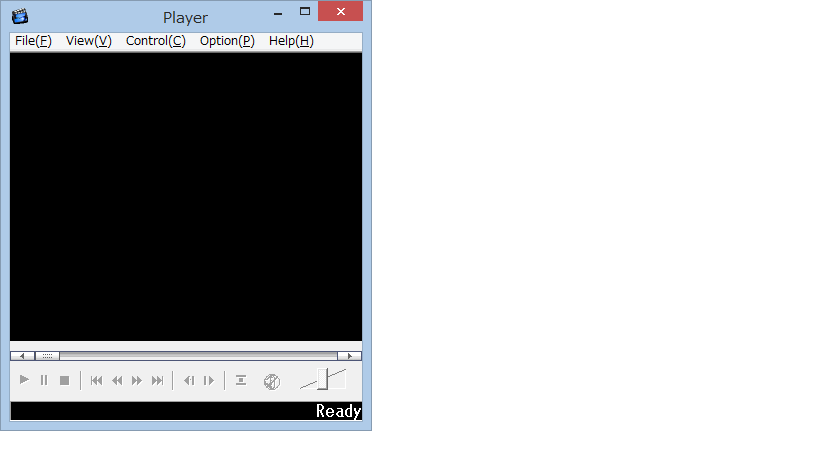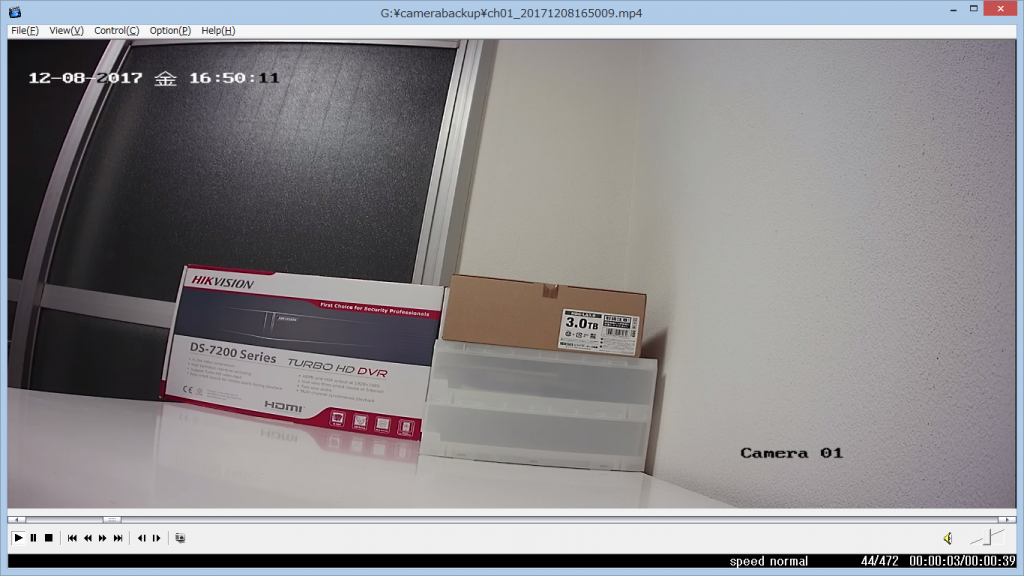カメラ映像の録画が再生ができたら、次は映像のバックアップをしなければならなくなる。いたずらなどの証拠が取れたら、警察へ提出することになるかもしれない。
ということで、USBメモリーに映像を保存してみることに。
●USBメモリーに映像を保存
まず、用意するのがUSBメモリー。録画機本体のUSBコネクターに挿入する。
録画機の「メニュー」→「エクスポート」の左メニュー「通常」を開く。ここが、バックアップの画面。
バックアップしたい映像のカメラを選択。
バックアップしたい映像の開始時間と終了時間を設定。
「検索」をクリック。
検索結果画面に、設定した時間帯の映像リストが表示される。
画面右にはプレビュー画面があるので、映像を確認して、バックアップを取りたいものにチェックを入れる。
※すべてバックアップしたい場合は、映像リストの上にある「すべて」にチェックを入れると、すべての映像にチェックが入る。また、画面下の「全てバックアップ」をクリックすると「エクスポート」画面に切り替わる。
画面下の「エクスポート」をクリック。
「エクスポート」画面が開く。
まずは、録画するSaveTypeを「MP4」か「AVI」から選ぶ。
画面にはUSBメモリーの中身が表示されているので、そこに保存する場合はそのまま「エクスポート」をクリック。
USBメモリーの中にフォルダを作ってそこに保存したい場合は、画面下の「新しいフォルダ」をクリック。名称を入力して「OK」。フォルダが追加されるので、ダブルクリックして開き「エクスポート」をクリック。
今回は「camerabackup」と名前を付けてフォルダを作成。
USBメモリー内のデータをすべて消したい場合は「フォーマット」をクリック。「全てのデータが消去されます。続けますか?」のメッセージが表示されるので「OK」をクリックするとフォーマットされる。
「エクスポート」ボタンをクリックすると、「映像とログ」「Player」を選ぶ画面が表示される。どうやら再生用のプレーヤーを保存することもできるようだ。
「映像とログ」にチェックを入れて保存してみる。
バックアップが完了したら「OK」をクリック。
「エクスポート」画面に戻るので、「Player」も保存しておくのであれば、ここでもう一度「エクスポート」ボタンをクリックし、「Player」にチェックを入れて「OK」をクリック。
バックアップが完了したら「戻る」ボタンで画面を閉じていく。
●パソコンで映像確認
USBメモリーをパソコンに接続し、バックアップしたファイル再生してみることに。
AVI形式でバックアップを取ったファイルについては、ファイルのダブルクリックで「WindowsMediaPlayer」で再生することができた。
ファイルのダブルクリックで再生できるかどうかは、パソコンの設定やインストールされているソフトによっても違ってくると思うので、最初は「MP4」と「AVI」の両方を保存してみた方がいいかもしれない。どちらかのファイルが再生されれば、以降その形式でバックアップをとればよい。
どちらもダメな場合は、エクスポートした「Player」を使う。「Player」はZIP形式で圧縮されてるので解凍。
Player_mlフォルダ内に「Player.exe」があるのでダブルクリックするとプレーヤーが開く。
「FILE」→「OPEN」でエクスポートした「MP4」形式のファイルを選択すると映像が再生される。
まあ、一番確実なのは最初に「Player」を用意しておいて、「MP4」形式のファイルをエクスポートし再生するのが確実かな?